wifi万能钥匙电脑怎么连接 用WiFi万能钥匙让电脑连接WiFi的方法
更新时间:2024-06-21 17:42:45作者:yang
在现代社会中无线网络已经成为人们日常生活中不可或缺的一部分,而要让电脑连接WiFi,WiFi万能钥匙就成了一种不可或缺的工具。通过WiFi万能钥匙,我们可以方便快捷地连接到周围的无线网络,享受互联网带来的便利和乐趣。接下来就让我们一起来一下,如何使用WiFi万能钥匙来让电脑连接WiFi。
具体步骤:
1.打开手机中的WiFi万能钥匙,点击后方的免费连接选项。
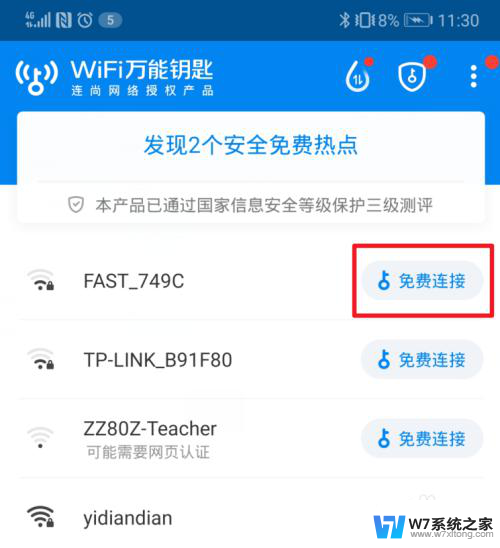
2.点击后,在下方弹出的选项内。点击安全连接,即可连接到WiFi热点。
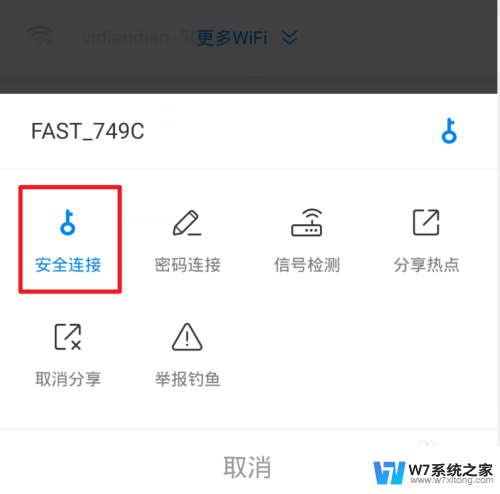
3.连接后,进入手机设置,点击无线和网络的选项。
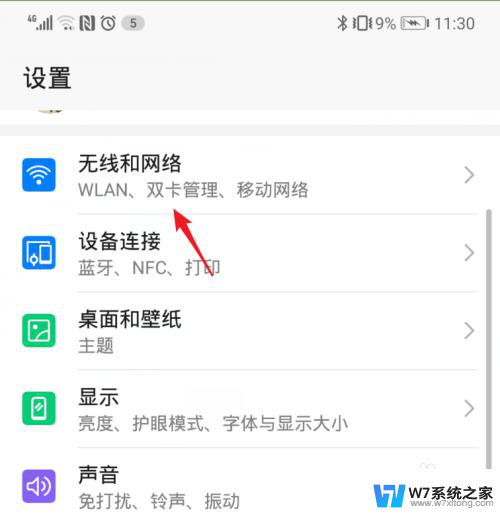
4.在无线和网络设置界面,点击WLAN选项进入。
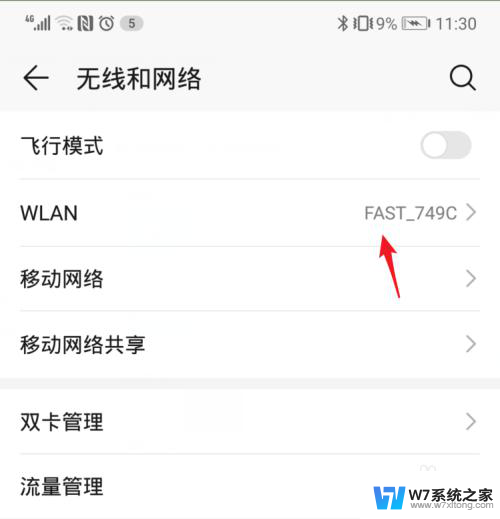
5.进入后,选择手机已连接的WiFi热点。
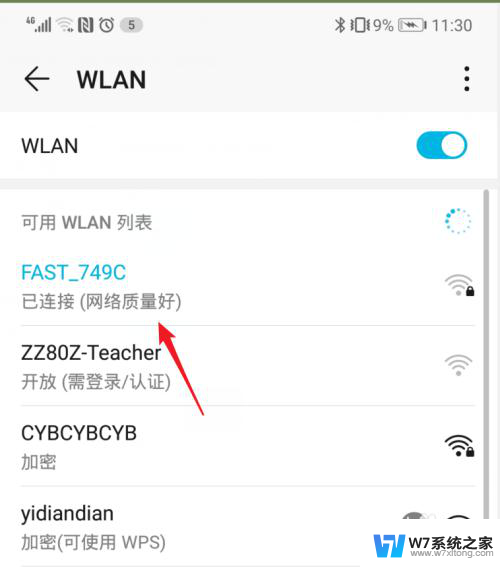
6.点击后,页面会显示一个连接的二维码。使用手机的截图快捷键行截图。
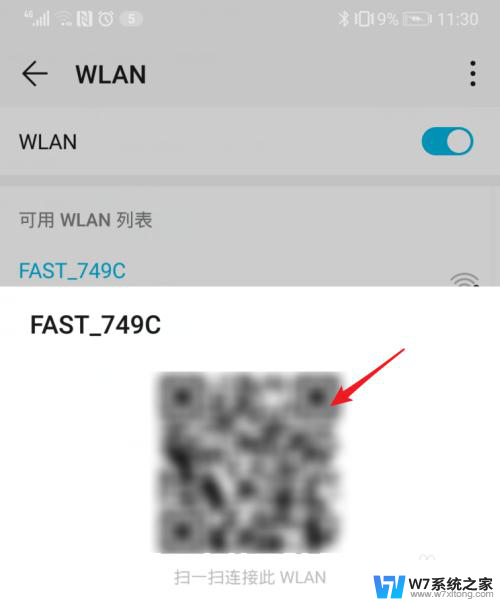
7.截图完毕后,进入手机微信,点击右上方的加号,选择扫一扫进入。
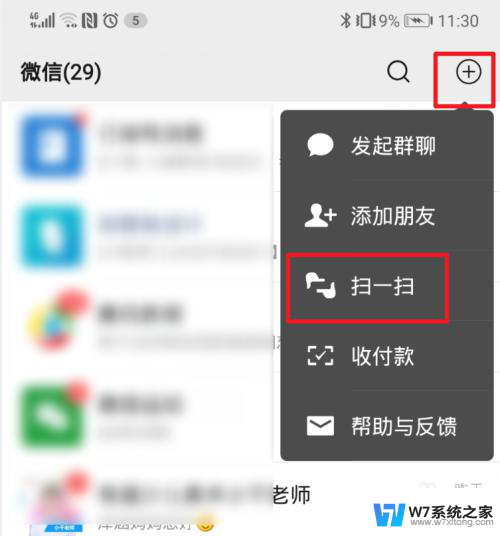
8.在扫一扫界面,选择右上方的图标,点击从相册选择二维码。
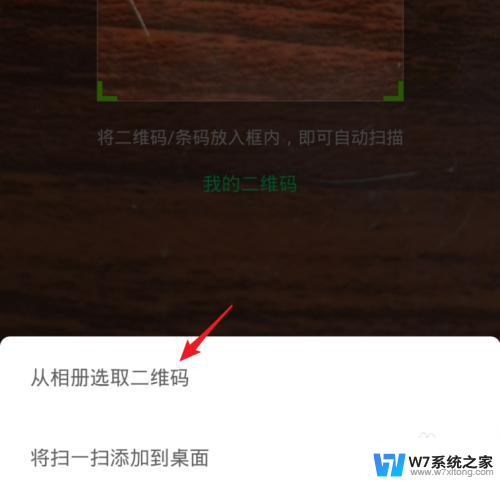
9.选择手机截取的二维码进行扫描,扫描完毕后即可显示该WiFi的密码。P:后方即为密码。通过WiFi的密码即可使用电脑连接该WiFi。
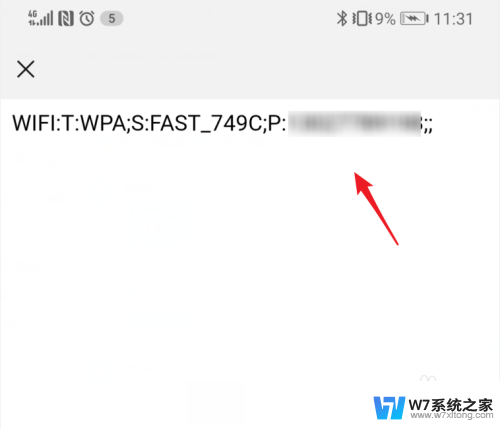
以上就是wifi万能钥匙电脑连接的全部内容,如果你遇到了这种问题,可以按照以上方法来解决,希望对大家有所帮助。
wifi万能钥匙电脑怎么连接 用WiFi万能钥匙让电脑连接WiFi的方法相关教程
-
 万能钥匙解密码怎么显示密码 WiFi万能钥匙查看密码的技巧和方法
万能钥匙解密码怎么显示密码 WiFi万能钥匙查看密码的技巧和方法2024-03-03
-
 怎样破解别人的wifi密码呢不用万能钥匙cmcc 如何百分之百成功破解WIFI密码
怎样破解别人的wifi密码呢不用万能钥匙cmcc 如何百分之百成功破解WIFI密码2024-03-31
-
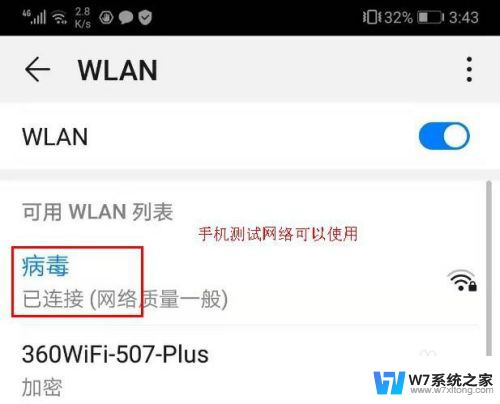 台式电脑能连接wifi不 台式电脑wifi无法连接怎么办
台式电脑能连接wifi不 台式电脑wifi无法连接怎么办2025-03-25
-
 电脑wifi连接上但是不能上网怎么回事 电脑WIFI连接上但无法上网的解决方法
电脑wifi连接上但是不能上网怎么回事 电脑WIFI连接上但无法上网的解决方法2024-02-26
- 电脑没有连接wifi的选项 电脑没有wifi选项无法连接无线网络
- 怎么看到电脑上的wifi密码 电脑连接WiFi后怎样找到WiFi密码
- 怎么查询连接wifi密码 电脑上查看WIFI密码的方法
- 怎么看电脑wifi密码 电脑连接wifi后如何查看WiFi密码
- 联想笔记本不能连接wifi 联想笔记本电脑wifi无线网无法连接怎么办
- 电脑无法连接wi-fi 电脑连接不上wifi怎么办
- iphone13充电线为何没有usb接口 苹果13充电线为什么不是USB接口
- cdr文件如何显示缩略图 CDR文件缩略图查看方法
- 取消电脑自动关机怎么设置方法 怎么关闭电脑的自动关机功能
- 桌面显示windows不是正版如何解决 如何处理Windows副本不是正版的问题
- 文档打印怎么正反面打印 打印机如何进行正反面打印
- 苹果电脑触控板右键在哪 Macbook触摸板右键功能怎么开启
电脑教程推荐
- 1 桌面显示windows不是正版如何解决 如何处理Windows副本不是正版的问题
- 2 电脑网络打印机怎么连接 网络打印机连接教程
- 3 笔记本电脑怎么确定点击 Windows 10系统鼠标双击确定变单击确定的教程
- 4 mac查看硬盘使用情况 MacBook硬盘使用情况查看方法
- 5 查看笔记本电脑wifi密码 电脑上查看WiFi密码的方法步骤
- 6 电脑键盘调亮度 笔记本电脑键盘亮度调节键失灵怎么办
- 7 怎么快捷回到桌面 如何快速回到电脑桌面
- 8 惠普电脑哪个是开机键 惠普笔记本开机键在哪个位置
- 9 电脑卡游戏界面退不出去 游戏卡死怎么办无法回到桌面
- 10 word表格调整不了行高怎么办 如何解决Word文档中表格高度不能调整的困扰